Διορθώστε το πρόβλημα ταχύτητας Wi-Fi του iOS App Store στο iPhone 5 με αλλαγή DNS
Miscellanea / / February 12, 2022
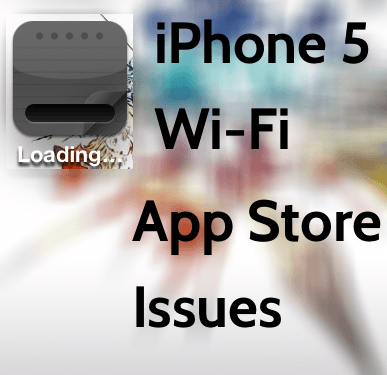
Μερικές φορές, οι συσκευές iOS τείνουν να εμφανίζουν κάποιες ασυνέπειες όσον αφορά τις ασύρματες συνδέσεις. Αυτό συνέβη με μερικές νέες εκδόσεις του iOS όταν κυκλοφόρησαν, αλλά στη συνέχεια το πρόβλημα λύθηκε αμέσως με το ακόλουθο
ενημερώσεις λογισμικού
.
Ωστόσο, από την κυκλοφορία του iOS 6 και του iPhone 5, οι κάτοχοι του πιο πρόσφατου smartphone της Apple αντιμετώπισαν ορισμένα προβλήματα Wi-Fi που, όπως ήταν αναμενόμενο, επιλύθηκαν κυρίως με τις επόμενες ενημερώσεις iOS. Ωστόσο, παρόλο που είναι τώρα στο iOS 6.1, υπάρχει ένα πολύ περίεργο ζήτημα με το οποίο πολλοί κάτοχοι iPhone 5 εξακολουθούν να αντιμετωπίζουν προβλήματα: η απόδοση του Wi-Fi φαίνεται να είναι εντάξει για σχεδόν τα πάντα, ΕΚΤΟΣ όταν πρόκειται για λήψη εφαρμογών από το App Store.
Υπάρχουν αμέτρητα θέματα στα φόρουμ της Apple που συζητούν αυτό το ζήτημα, με σχεδόν τόσες προτάσεις για το πώς να το λύσετε όσο υπάρχουν σχολιαστές σε όλα. Βρήκα επίσης αυτό ακριβώς το ίδιο πρόβλημα ακόμα και μετά την ενημέρωση στην πιο πρόσφατη έκδοση iOS.
Ακόμη και αφού δοκιμάσαμε όλες τις συμβουλές και προτάσεις που μοιραστήκαμε μαζί σας αυτή η ανάρτηση, ο ταχύτητα μεταφόρτωσης για τις εφαρμογές ήταν εντελώς καταθλιπτικό, με το Εφαρμογή Squarespace Note (ένα αρχείο 9,3 MB) λήψη 6 λεπτά για λήψη στο iPhone 5 μου, ενώ η ίδια εφαρμογή χρειάστηκε μόνο περίπου 1 λεπτό για λήψη σε iPhone 4 ή 4S.

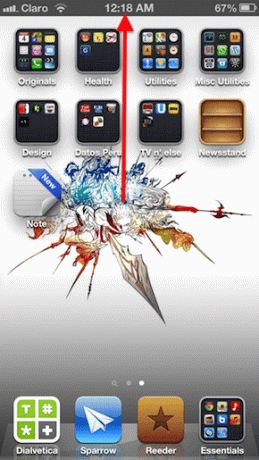
Ευτυχώς, αφού δοκίμασα πολλά άλλα πράγματα, η μη αυτόματη ρύθμιση του DNS στο iPhone μου ήταν αυτό που λειτούργησε τέλεια στην περίπτωσή μου και φαίνεται να λειτουργεί και σε κάθε άλλη περίπτωση.
Ας ρίξουμε λοιπόν μια ματιά στο γιατί συμβαίνει αυτό και, στη συνέχεια, στο πώς μπορείτε να λύσετε εύκολα αυτό το πρόβλημα.
Ο τρέχων διακομιστής DNS σας μπορεί να είναι το πρόβλημά σας
Στη συγκεκριμένη περίπτωσή μου, ανακάλυψα ότι ο ISP μου (παροχέας υπηρεσιών Διαδικτύου) είχε ρυθμίσει τον δρομολογητή μου χρησιμοποιώντας το δημόσιο DNS της Google, το οποίο είναι 8.8.8.8, 8.8.4.4. Μπορείτε να βρείτε τον διακομιστή DNS στο iPhone σας μεταβαίνοντας στις Ρυθμίσεις > Wi-Fi και μετά πατώντας στο μπλε βέλος δίπλα στο δίκτυο Wi-Fi στο οποίο είστε συνδεδεμένοι.

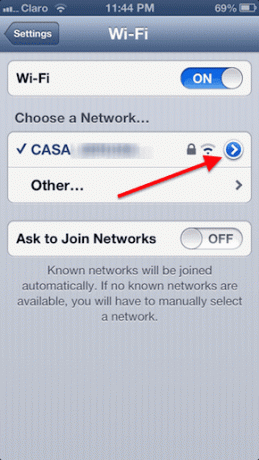
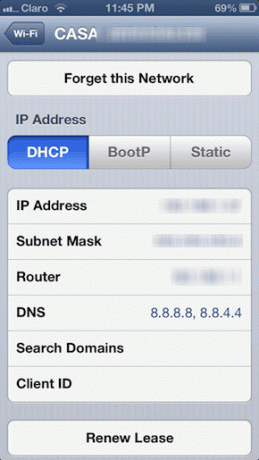
Πολλοί ISP σήμερα χρησιμοποιούν το Δημόσιο DNS της Google, καθώς είναι αρκετά γρήγορο και αξιόπιστο, ωστόσο για κάποιο λόγο αυτός ο διακομιστής DNS δεν φαίνεται να παίζει καλά με συσκευές iOS, ιδιαίτερα με το iPhone 5. Είτε αυτό είναι σύμπτωση είτε όχι, εσείς αποφασίζετε.
Μη αυτόματη αλλαγή του διακομιστή DNS του iPhone σας
Συνήθως, αν το θέλεις αλλάξτε το DNS σας Διακομιστής στο δρομολογητή σας για να εξαπλωθούν οι αλλαγές σε όλους σας συνδεδεμένες συσκευές θα χρειαστεί να το ρυθμίσετε. Ωστόσο, δεν έχουμε όλοι τα διαπιστευτήρια διαχειριστή για να το κάνουμε αυτό. Ευτυχώς όμως, δεν τα χρειάζεστε. Δεδομένου ότι αυτό το συγκεκριμένο πρόβλημα επηρεάζει μόνο το iPhone 5, το μόνο που χρειάζεται να κάνετε είναι να αλλάξετε τον διακομιστή DNS απευθείας στο iPhone σας.
Για να το κάνετε αυτό, μπορείτε να χρησιμοποιήσετε οποιοδήποτε από τα πολλά δωρεάν, γρήγοροι δημόσιοι διακομιστές DNS διαθέσιμα στον ιστό, όπως αυτά σε αυτή τη λίστα για παράδειγμα. Μόλις επιλέξετε το αγαπημένο σας, στο iPhone 5 μεταβείτε στο σημείο όπου βρίσκονται οι πληροφορίες του δικτύου Wi-Fi, όπως σας δείξαμε παραπάνω και, στη συνέχεια, πατήστε στο πεδίο DNS.

Μόλις φτάσετε εκεί, διαγράψτε το παρεχόμενο DNS και, στη συνέχεια, εισαγάγετε ένα που επιλέξατε από τη λίστα.
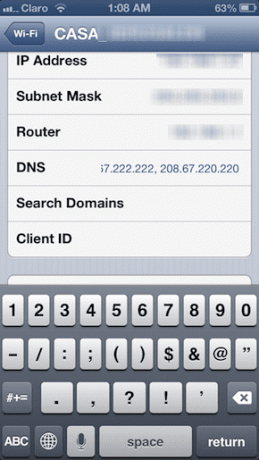
Σημείωση: Θα πρέπει να εισαγάγετε και τις δύο διευθύνσεις χωρισμένες με κώμα, όπως φαίνεται στις φωτογραφίες


Ορίστε. Μόλις τελειώσετε, απλώς επιστρέψτε μερικές οθόνες για να πραγματοποιηθούν οι αλλαγές και δοκιμάστε να κατεβάσετε ξανά οτιδήποτε από το App Store. Θα παρατηρήσετε δραματικές βελτιώσεις στην ταχύτητα.
Τελευταία ενημέρωση στις 03 Φεβρουαρίου 2022
Το παραπάνω άρθρο μπορεί να περιέχει συνδέσμους συνεργατών που βοηθούν στην υποστήριξη της Guiding Tech. Ωστόσο, δεν επηρεάζει τη συντακτική μας ακεραιότητα. Το περιεχόμενο παραμένει αμερόληπτο και αυθεντικό.



